Wie man Daten von Motorola auf Mac überträgt (inkl. Moto G5, Moto Z)
Oct 15, 2025 • Filed to: Lösungen zur Datenübertragung • Proven solutions
Die Übertragung von Daten wie Videos und Bildern auf Ihren Mac ist eine der Möglichkeiten, wie Sie die Daten sicher aufbewahren können. Es ist außerdem eine gute Möglichkeit, etwas Speicherplatz auf Ihrem Motorola-Gerät freizugeben, damit neue Daten gespeichert werden können. Doch manchmal kann die Übertragung von Daten von einem Motorola-Gerät auf Ihren Mac zeitaufwändig und arbeitsintensiv sein, was Sie gerne umgehen würden.
Wenn Sie nach einer Möglichkeit suchen, Daten von Ihrem Motorola auf Ihren Mac zu übertragen, bietet Ihnen dieser Artikel zwei einfache Möglichkeiten. Jede ist für sich genommen anders und die Wahl hängt von der Art der zu übertragenden Daten ab.
Teil 1. So übertragen Sie mit einem Klick Dateien von Motorola auf Mac
Der beste Weg, Dateien von Ihrem Motorola-Gerät auf Ihren Mac zu übertragen, ist die Verwendung von dr.fone - Telefon-Verwaltung (Android). Dieses Programm ermöglicht es Ihnen, die Übertragung in kürzester Zeit mit einem einzigen Klick durchzuführen. Einige der Funktionen, machen es zur idealen Wahl für die Datenübertragung von Motorola auf den Mac.

dr.fone - Telefon-Verwaltung (Android)
Übertragen Sie Dateien von Motorola auf den Mac ohne Probleme!
- Übertragen Sie Dateien zwischen Android und Computer, einschließlich Kontakte, Fotos, Musik, SMS und mehr.
- Verwalten, exportieren und importieren Sie Ihre Musik, Fotos, Videos, Kontakte, SMS, Apps usw.
- Übertragen Sie iTunes-Inhalte auf Android (und umgekehrt).
- Verwalten Sie Ihr Android-Gerät auf dem Computer.
- Vollständig kompatibel mit Android 8.0.
Wie kann man mit dr.fone Daten von Motorola auf den Mac übertragen?
Das folgende ist ein einfaches Tutorial, das Ihnen hilft, Daten vom Motorola-Gerät auf einen Mac zu übertragen. Beginnen Sie mit dem Herunterladen und Installieren des Programms auf Ihrem Computer und folgen Sie dann diesen sehr einfachen Schritten.
Schritt 1. Laden Sie dr.fone herunter und installieren Sie es auf Ihrem Mac-Computer. Starten Sie dr.fone und wählen Sie im Hauptfenster Übertragen.
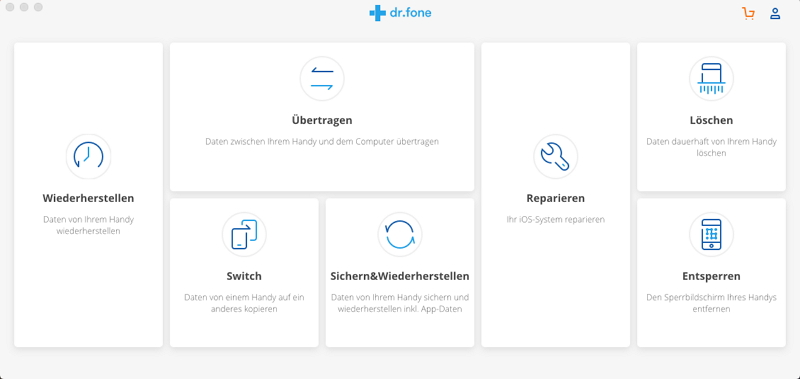
Schritt 2. Schließen Sie Ihr Motorola an den Mac an. Wenn Ihr Handy erkannt wird, können Sie auf "Gerätefotos auf Mac übertragen" klicken, um alle Fotos mit einem Klick vom Motorola auf den Mac zu übertragen.
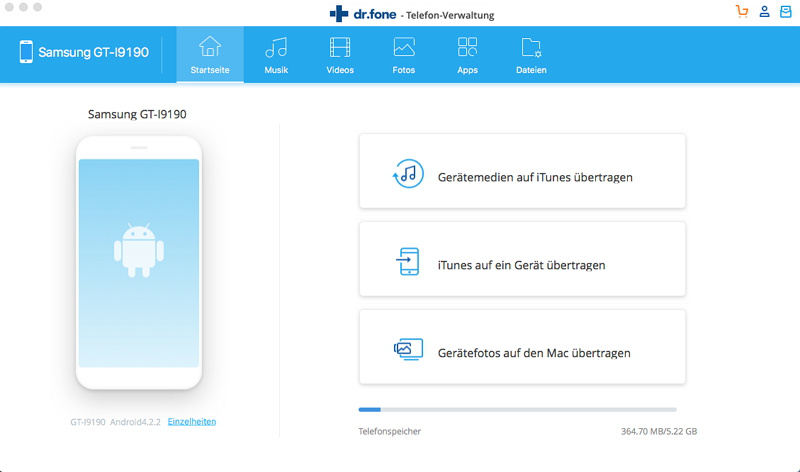
Wenn Sie andere Dateien selektiv übertragen möchten, können Sie auf der Registerkarte Datenkategorie eine Vorschau anzeigen und die gewünschten Dateien auswählen und dann auf "Auf Mac exportieren" klicken, um sie auf Ihren Mac zu übertragen.
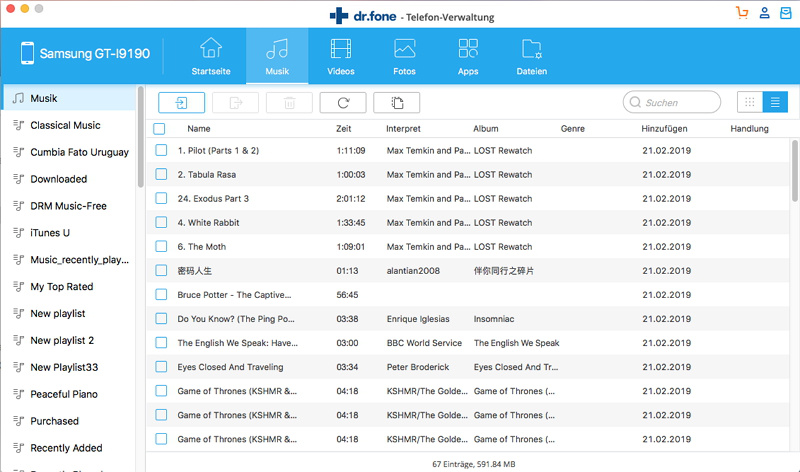
Teil 2. Wie man Fotos und Videos mit Android File Transfer von Moto auf Mac überträgt
Wenn Sie in erster Linie Videos und Fotos von Ihrem Motorola auf Ihren Mac übertragen möchten, können Sie dies mit Android File Transfer tun. Das Folgende ist eine einfache Anleitung, die Ihnen dabei hilft.
Schritt 1. Schließen Sie das Motorola-Gerät über ein USB-Kabel an Ihren Mac an und öffnen Sie dann "Android File Transfer".
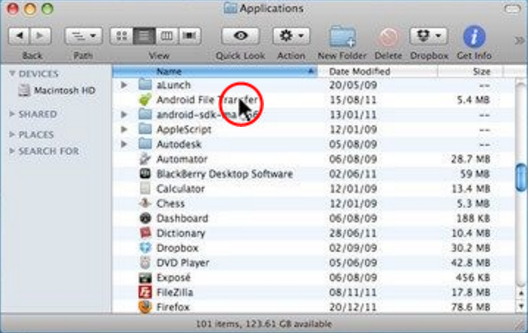
Schritt 2. Öffnen Sie den Ordner "DCIM" und dann den Ordner "Kamera".
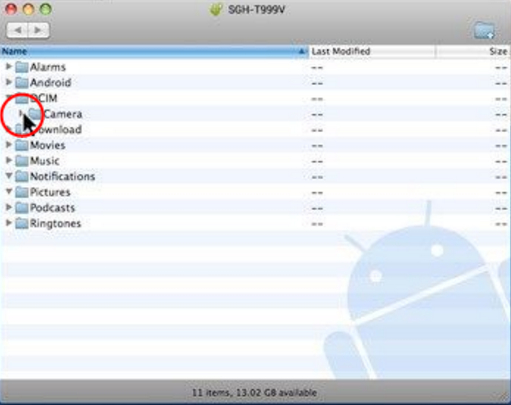
Schritt 3. Wählen Sie die Fotos aus, die Sie übertragen möchten, und ziehen Sie sie dann per Drag-and-Drop in einen Ordner auf Ihrem Mac, und Sie sind fertig. Jetzt haben Sie eine Kopie aller übertragenen Fotos und Videos auf Ihrem Mac.
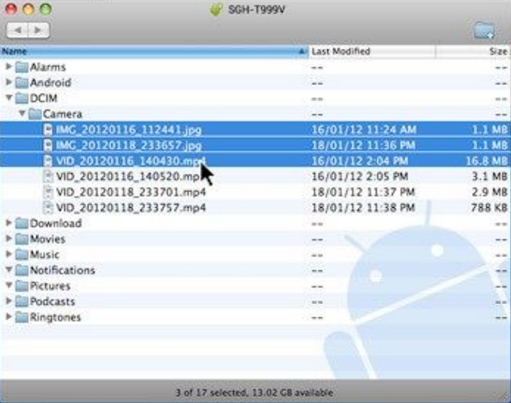
Obwohl Sie Fotos und Videos von Ihrem Motorola auf Ihren Mac übertragen können, indem Sie das Gerät einfach über USB-Kabel an den Computer anschließen, ist das Verfahren nicht so zuverlässig wie dr.fone - Telefon-Verwaltung (Android). Mit dr.fone können Sie nicht nur Fotos und Videos, sondern auch alle anderen Arten von Daten wie Nachrichten, Kontakte, Fotos, Videos, Musik, etc. übertragen.
Das Programm bietet außerdem eine ganze Reihe weiterer Vorteile, darunter die Möglichkeit, Daten von einem Gerät zum anderen zu übertragen und verschiedene Arten von Backups auf jedem Gerät wiederherzustellen. Es ist mit allen Android-Geräten und allen iOS-Geräten kompatibel. Probieren Sie es aus! Es wird Ihr Leben viel einfacher machen.
Telefonübertragung
- Daten von Android erhalten
- Übertragung von Android auf BlackBerry
- Importieren/Exportieren von Kontakten zu und von Android-Telefonen
- Apps von Android übertragen
- Übertragung von Andriod auf Nokia
- Android zu iOS übertragen
- Übertragung von Andoid auf iPhone
- Übertragung von Samsung auf das iPhone
- Samsung zu iPhone Übertragungstool
- Übertragung von Sony auf das iPhone
- Übertragung von Motorola auf das iPhone
- Übertragung von Huawei auf das iPhone
- Übertragung von Android auf iPod
- Fotos von Android auf das iPhone übertragen
- Übertragung von Android auf iPad
- Videos von Android auf das iPad übertragen
- Daten von Samsung erhalten
- Daten an Samsung übertragen
- Übertragung von Sony auf Samsung
- Übertragung von Motorola zu Samsung
- Samsung Switch-Alternative
- Samsung-Dateiübertragungssoftware
- LG-Übertragung

Allrounder-Lösung für Smartphone






















Julia Becker
staff Editor